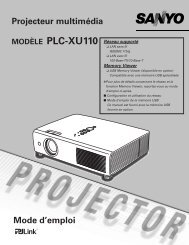Télécharger le manuel d'utilisation Infocus SP4805 - Lampe ...
Télécharger le manuel d'utilisation Infocus SP4805 - Lampe ...
Télécharger le manuel d'utilisation Infocus SP4805 - Lampe ...
Create successful ePaper yourself
Turn your PDF publications into a flip-book with our unique Google optimized e-Paper software.
Utilisation de la télécommandeLa télécommande utilise 2 pi<strong>le</strong>s AA fournies. El<strong>le</strong>s sont faci<strong>le</strong>s à instal<strong>le</strong>r : ilsuffit de faire glisser <strong>le</strong> couverc<strong>le</strong> à l'arrière de la télécommande, d’aligner<strong>le</strong>s polarités + et – des pi<strong>le</strong>s, de glisser <strong>le</strong>s pi<strong>le</strong>s en place et de replacer <strong>le</strong>couverc<strong>le</strong>.Pour l'utiliser la télécommande, pointez-la en direction de l'écran deprojection ou du projecteur (et non pas vers l'appareil vidéo oul'ordinateur). La plage de fonctionnement maximum va jusqu’à 30 pieds(9,14 m).Appuyez sur <strong>le</strong> bouton Menu de la télécommande pour ouvrir <strong>le</strong> systèmede menus du projecteur. Utilisez <strong>le</strong>s boutons fléchés pour naviguer, et <strong>le</strong>bouton Se<strong>le</strong>ct pour sé<strong>le</strong>ctionner <strong>le</strong>s fonctions et rég<strong>le</strong>z <strong>le</strong>s va<strong>le</strong>urs dans <strong>le</strong>smenus. Voir page 32 pour plus d'informations sur <strong>le</strong>s menus.La télécommande est muni des éléments suivants :• Power (alimentation) met en marche/arrête <strong>le</strong> projecteur (voir page 20pour des informations d'arrêt)• bouton de rétroéclairage pour éclairer <strong>le</strong>s boutons dans l'obscurité• boutons Brightness (luminosité) et Contraste pour rég<strong>le</strong>r l'image• Bouton Blank (vide). Permet d'afficher un écran vide au lieu de l'imageen cours (pour changer la cou<strong>le</strong>ur de l'écran, voir page 39)• Les boutons Source permettent d'alterner parmi <strong>le</strong>s sources (pourattribuer une source particulière à un bouton, voirpage 38) et unebascu<strong>le</strong> source• Le bouton Resize (redimensionner) change la tail<strong>le</strong> de l'écran (voirpage 33)• Le bouton Auto Image permet de resynchroniser <strong>le</strong> projecteur avec lasource• Le bouton Preset (Prédéfinis) restaure <strong>le</strong>s paramètres stockés (voirpage 34)• Le bouton Overscan (surbalayage) permet d'élimine <strong>le</strong> bruit dans uneimage vidéo (page 37)28Dépannage de la télécommande• Assurez-vous que <strong>le</strong>s pi<strong>le</strong>s sont installées selon la bonne orientation etqu'el<strong>le</strong>s ne sont pas déchargées.• Pointez bien la télécommande en direction du projecteur ou de l’écranet non pas vers l'appareil vidéo ou l'ordinateur, et restez dans <strong>le</strong> rayonde portée de la télécommande (9,14 m).boutonsde navigationbouton durétroéclairage